Kuidas Facebookis küsitlust luua?

Kui otsite, kuidas luua Facebookis küsitlust, et saada inimeste arvamust, siis meilt leiate kõik lahendused alates sündmustest, messengerist kuni looni; saate Facebookis küsitluse luua.
Google Meet on üks enimkasutatud videokonverentsirakendusi , kuid sellel pole sisseehitatud funktsiooni osalemiseks. Õnneks on palju Chrome'i laiendusi, mis võivad teid aidata. Eelistan kõige muu hulgas "Meet Attendance". Pärast installimist loob see Chrome'i laiendus automaatselt arvutustabeli kõigi osalenud inimeste nimedega ning annab teile ka nende liitumise ja lahkumise aja. Siin on, kuidas saate seda kasutada.
Vaadake ka: Google Meeti parimad Chrome'i laiendused
Kuidas Google Meetis osaleda
Alustamiseks avage Chrome'i veebipood , otsige üles Meet Attendance ja klõpsake Apple'i logoga laiendusel, mille on teinud claycodes.org. Teise võimalusena saate selle lingi kaudu otse avada Meet Attendance .
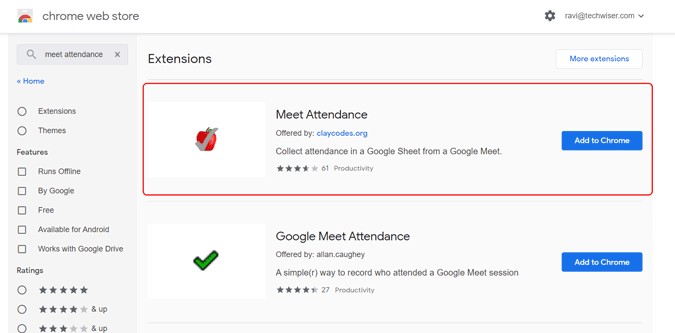
Nüüd klõpsake nuppu "Lisa Chrome'i" ja seejärel klõpsake ilmuvas hüpikaknas nuppu "Lisa laiendus".
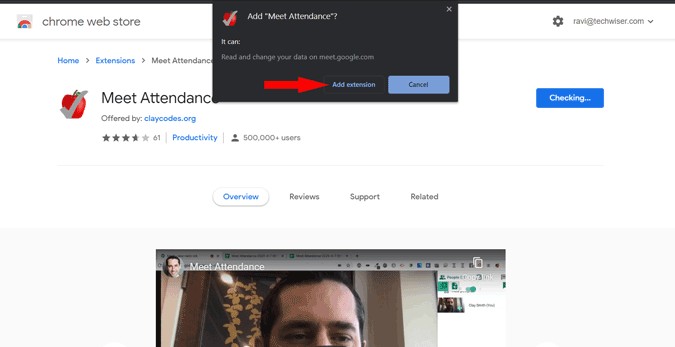
Vaikimisi on laiendus keelatud ja kuvatakse hallina, kuna see töötab ainult Google Meeti rakenduses. Nii võite olla kindel, et laiendus ei kogu andmeid, kui olete muudel veebisaitidel. Ja laiendusega alustamiseks pole vaja eelnevat seadistamist.
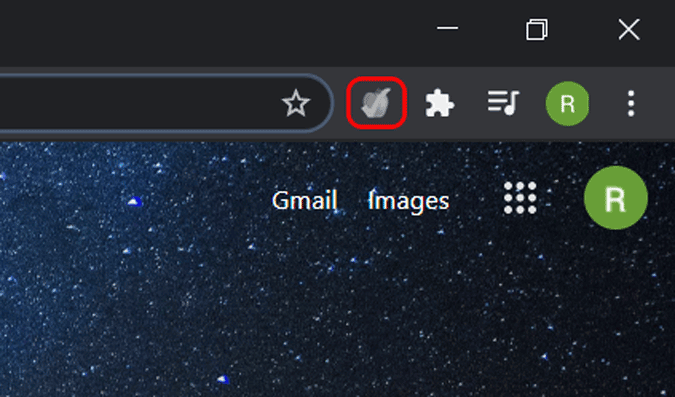
Lihtsalt avage Google Meet ja alustage koosolekut. Ja ongi kõik, see loob arvutustabeli kõigi koosolekuga liitunud inimeste ja ka nende ajastustega. Arvutustabelile pääsete juurde, klõpsates inimeste valikul ja seejärel näete uut ikooni, mis näeb välja nagu lõikepuhv. Arvutustabeli vaatamiseks klõpsake lihtsalt sellel ikoonil. Saate seda arvutustabelit isegi vaadata Google'i arvutustabelite veebisaidilt.
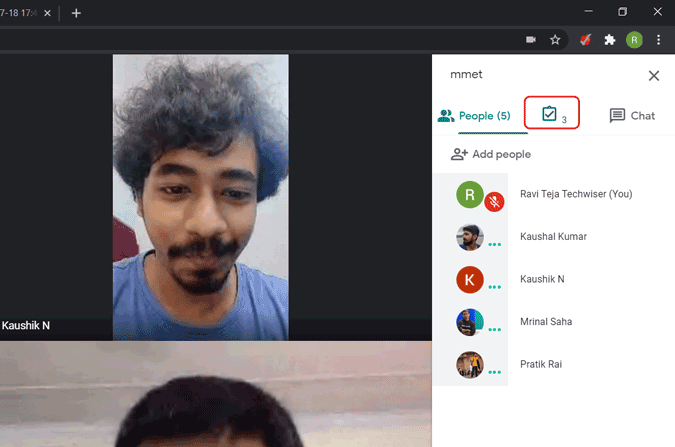
Vaikimisi sisaldab see laiendus kõiki teie päeva koosolekuid ühes arvutustabelis, mille ülaosas on kellaaeg, koosoleku link ja seejärel kõik koosolekul osalenud inimeste nimed.
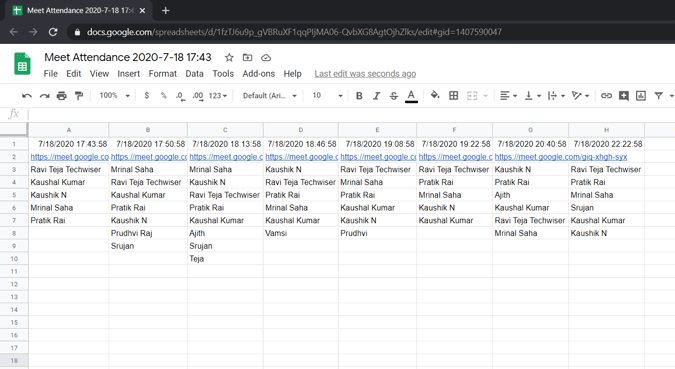
Igatahes saate valikuid muuta, hõljutades kursorit sellel lõikepuhvri ikoonil, kuid valikud on pisut kohmakad ja segadust tekitavad. Näete 4 valikut ja siin, mida nad teevad.
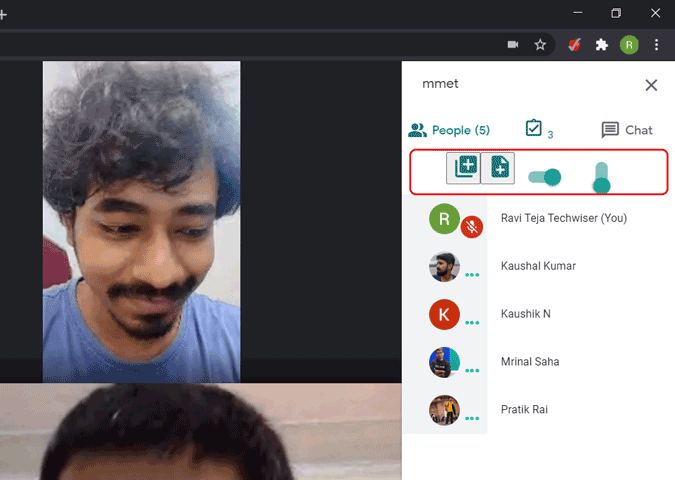
Kui klõpsate esimesel (+) nupul, loob see samasse arvutustabelisse uue lehe ja hakkab seal jälgima.
Teine (+) ikoon loob uue arvutustabeli ja hakkab sellel arvutustabelis jälgima.
Esimene horisontaalne lüliti lõpetab inimeste jälgimise. Kasulik, kui soovite lõpetada hilinejate kohalviibimise.
Teine lüliti ei tee midagi. Jah, sa kuulsid mind õigesti.
Kuigi valikud on ilma siltideta segased, saate sellega hõlpsasti kohaneda.
Pakkimine
Google Meeti jaoks on ka teisi kohalviibimise rakendusi, nagu Google Meet Attendance ja Meet Attendance Collector . Mis ei ole täielikult automatiseeritud ja peate kohalolekut käsitsi võtma. Ja nende kasutajaliides on segasem ja need ei ühti Meeti kasutajaliidesega.
Mida arvate laiendusest Meet Attendance ja kuidas see teie jaoks töötab? Andke meile allolevates kommentaarides teada.
Lugege ka: Google Meeti nõuanded ja näpunäited
Kui otsite, kuidas luua Facebookis küsitlust, et saada inimeste arvamust, siis meilt leiate kõik lahendused alates sündmustest, messengerist kuni looni; saate Facebookis küsitluse luua.
Kas soovite aegunud pääsmeid kustutada ja Apple Walleti korda teha? Järgige selles artiklis, kuidas Apple Walletist üksusi eemaldada.
Olenemata sellest, kas olete täiskasvanud või noor, võite proovida neid värvimisrakendusi, et vallandada oma loovus ja rahustada meelt.
See õpetus näitab, kuidas lahendada probleem, kuna Apple iPhone'i või iPadi seade kuvab vales asukohas.
Vaadake, kuidas saate režiimi Mitte segada iPadis lubada ja hallata, et saaksite keskenduda sellele, mida tuleb teha. Siin on juhised, mida järgida.
Vaadake erinevaid viise, kuidas saate oma iPadi klaviatuuri suuremaks muuta ilma kolmanda osapoole rakenduseta. Vaadake ka, kuidas klaviatuur rakendusega muutub.
Kas seisate silmitsi sellega, et iTunes ei tuvasta oma Windows 11 arvutis iPhone'i või iPadi viga? Proovige neid tõestatud meetodeid probleemi koheseks lahendamiseks!
Kas tunnete, et teie iPad ei anna tööd kiiresti? Kas te ei saa uusimale iPadOS-ile üle minna? Siit leiate märgid, mis näitavad, et peate iPadi uuendama!
Kas otsite juhiseid, kuidas Excelis automaatset salvestamist sisse lülitada? Lugege seda juhendit automaatse salvestamise sisselülitamise kohta Excelis Macis, Windows 11-s ja iPadis.
Vaadake, kuidas saate Microsoft Edge'i paroole kontrolli all hoida ja takistada brauserit tulevasi paroole salvestamast.







